Git là một hệ thống kiểm soát phiên bản được sử dụng để theo dõi các thay đổi từ các tệp mã nguồn. Trong khi người dùng đang làm việc trong dự án phát triển Git, điều cần thiết là phải theo dõi các tệp/thay đổi đã thêm trong khu vực tổ chức. Nếu không theo dõi các thay đổi, người dùng không thể cam kết/lưu các thay đổi trong kho Git. Nếu họ thực hiện thao tác đã thảo luận trước đó, nó sẽ hiển thị thông báo là “ Thay đổi không được tổ chức cho cam kết ”.
Bài đăng này sẽ giải thích ý nghĩa của “thay đổi không được tổ chức cho cam kết” trong Git.
'Thay đổi không được tổ chức cho cam kết' có nghĩa là gì?
“ Thay đổi không được tổ chức cho cam kết ” có nghĩa là có một số thay đổi không được theo dõi trong môi trường dàn dựng. Đối với ý nghĩa thực tế, hãy làm theo các hướng dẫn được cung cấp dưới đây:
- Điều hướng đến thư mục Git.
- Tạo tệp bằng cách sử dụng “ chạm ' yêu cầu.
- Xem trạng thái của thư mục làm việc Git.
- Thêm tệp mới được tạo vào khu vực tổ chức.
- Cập nhật tệp bằng cách sử dụng “ bắt đầu ' yêu cầu.
- Cam kết tất cả các thay đổi đối với thư mục Git.
Bước 1: Chuyển đến Thư mục Git
Ban đầu, điều hướng đến thư mục cục bộ Git bằng cách sử dụng lệnh Git “ đĩa CD ' yêu cầu:
đĩa CD 'C:\Users\user\Git \t dự án'
Bước 2: Tạo tệp
Thực hiện “ chạm ” lệnh để tạo một tệp mới:
chạm myfile.txt

Bước 3: Xem trạng thái Git
Kiểm tra trạng thái Git bằng cách chạy lệnh sau để đảm bảo tệp mới được tạo:
trạng thái git
Như bạn có thể thấy, tệp đã được tạo thành công trong khu vực làm việc:

Bước 4: Chèn tệp vào khu vực tổ chức
Chạy ' thêm git ” lệnh để theo dõi tệp trong khu vực tổ chức:
thêm git myfile.txt
Bước 5: Kiểm tra trạng thái Git
Kiểm tra trạng thái Git để đảm bảo rằng tệp đã được thêm vào môi trường chạy thử hay chưa:
trạng thái git
Có thể nhận thấy rằng tệp đã được theo dõi thành công:

Bước 6: Cam kết thay đổi
Sau đó, sử dụng “ cam kết git ” lệnh với “ -m ” gắn cờ và chèn thông báo cam kết cụ thể:
cam kết git -m 'một tập tin được tạo ra'
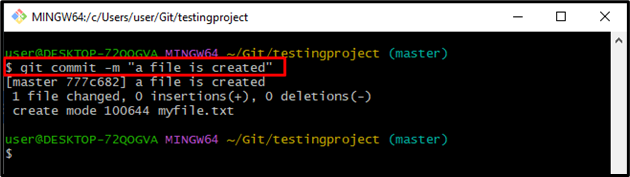
Bước 7: Cập nhật tệp
Tiếp theo, cập nhật tệp bằng cách chạy lệnh “ bắt đầu ' yêu cầu:
bắt đầu myfile.txt
Có thể quan sát thấy rằng khi lệnh nêu trên được thực thi, tệp được chỉ định sẽ mở bằng trình soạn thảo văn bản mặc định. Sau đó, thêm và lưu các thay đổi:

Bước 8: Xem trạng thái Git
Bây giờ, hãy thực hiện lệnh “ trạng thái git ” lệnh để kiểm tra xem tệp cụ thể đã bị thay đổi hay chưa:
trạng thái git
Đầu ra kết quả cho thấy tệp đã được sửa đổi thành công:
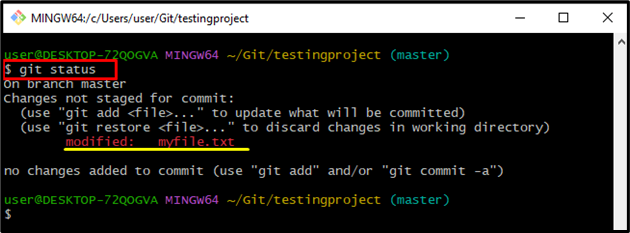
Bước 9: Cam kết thay đổi
Sử dụng “ cam kết git ” với cờ đề cập bên dưới để chèn thông báo cam kết và cập nhật kho lưu trữ Git:
cam kết git -m 'tập tin được cập nhật'
Kết quả là, nó sẽ hiển thị “ thay đổi không được tổ chức cho cam kết ” cho đến khi bạn không theo dõi tệp từ vùng làm việc sang môi trường dàn dựng:
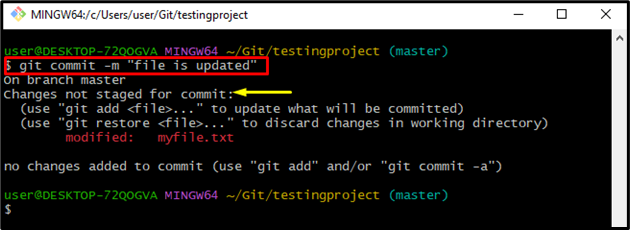
Bước 10: Theo dõi tệp
Để giải quyết truy vấn đã nêu ở trên, hãy theo dõi tất cả các thay đổi đã thêm trong chỉ mục dàn dựng bằng cách thực hiện lệnh được cung cấp:
thêm git .
Bước 11: Lưu thay đổi
Bây giờ, hãy thực hiện các thay đổi bằng cách thực hiện lệnh được cung cấp:
cam kết git -m 'tập tin được cập nhật'
Đầu ra được nêu dưới đây cho thấy tệp đã được cam kết thành công:
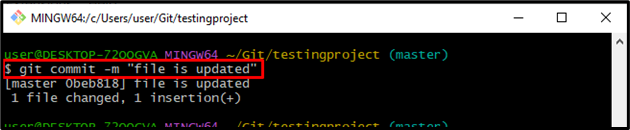
Bước 12: Xác minh
Kiểm tra trạng thái khu vực làm việc bằng cách sử dụng “ trạng thái git ' để xác minh:
trạng thái git
Đầu ra được cung cấp chỉ ra rằng khu vực làm việc đã được làm sạch:
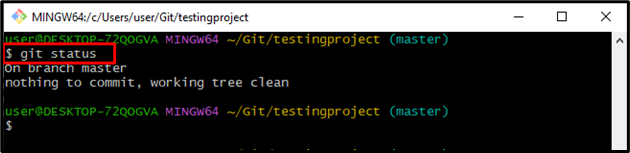
Đó là tất cả! Bạn đã tìm hiểu về phương tiện “Thay đổi không được dàn dựng cho cam kết” trong Git.
Phần kết luận
Các ' Thay đổi không được tổ chức cho cam kết ” thông báo sẽ hiển thị khi người dùng muốn thực hiện các thay đổi mà không cần theo dõi chúng trong khu vực tổ chức. Để giải quyết truy vấn đã thảo luận trước đó, hãy thực hiện lệnh “ git thêm . ” và sau đó thực hiện các thay đổi. Bài đăng này giải thích ngắn gọn về “ Thay đổi không được tổ chức cho cam kết ” tin nhắn trong Git.